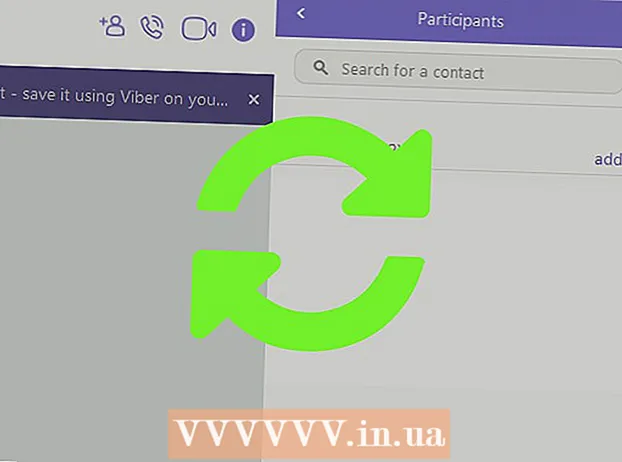Аўтар:
Eric Farmer
Дата Стварэння:
3 Марш 2021
Дата Абнаўлення:
27 Чэрвень 2024

Задаволены
- крокі
- Метад 1 з 2: Выкарыстанне запісвае відэа прылады
- магчымыя праблемы
- Метад 2 з 2: Выкарыстанне відэакамеры або вэб-камеры
Хочаце падзяліцца сваімі лепшымі гульнявымі момантамі з астатнім светам? Пры выкарыстанні вонкавага прылады вы можаце запісаць свае любімыя гульні ў Full HD. Вы можаце адрэдагаваць і загрузіць гэтыя відэа на YouTube або любы іншы сайт, які хочаце. Калі вы не можаце дазволіць сабе вонкавая прылада, вы можаце выкарыстоўваць камеру смартфона для запісу экрана вашага тэлевізара.
крокі
Метад 1 з 2: Выкарыстанне запісвае відэа прылады
 1 Купіце прылада запісу або карту. Каб запісваць дадзеныя гульні з Xbox 360, вам трэба прылада, якое можа прымаць відэа і аўдыё сігналы і запісваць іх, перш чым перадаць на дысплей. Пераканайцеся, што прылада запісу падтрымлівае выходныя кабелі Xbox 360 (напрыклад, некаторыя новыя запісваюць прылады падтрымліваюць толькі HDMI, у той час як ваш Xbox не мае порт HDMI).
1 Купіце прылада запісу або карту. Каб запісваць дадзеныя гульні з Xbox 360, вам трэба прылада, якое можа прымаць відэа і аўдыё сігналы і запісваць іх, перш чым перадаць на дысплей. Пераканайцеся, што прылада запісу падтрымлівае выходныя кабелі Xbox 360 (напрыклад, некаторыя новыя запісваюць прылады падтрымліваюць толькі HDMI, у той час як ваш Xbox не мае порт HDMI). - Калі справа даходзіць да запісу гульняў, у вас ёсць вялікі выбар запісваюць прылад. Самыя папулярныя брэнды Elgato і Hauppauge.Гэтыя дзве кампаніі выпускаюць вонкавыя прылады, якія падключаюцца да кампутара і запісваюць гульнявой працэс з кансолі.
- Вы таксама можаце набыць карту PCI для ПК, напрыклад, Intensity Pro Blackmagic Design. Такія карты меней зручныя, так як яны павінны быць устаноўлены самастойна, але яны маюць тэндэнцыю быць трохі больш магутнымі (і дарагімі).
 2 Набудзьце сплітар HDMI або відэа (па жаданні). Некаторыя запісваюць прылады пры запісе выклікаюць некаторае адставанне адлюстравання. Каб пазбегнуць гэтага, вы можаце выкарыстоўваць сплітэр для адпраўкі гульні на экран тэлевізара, а запіс відэа будзе адбывацца на вашым кампутары.
2 Набудзьце сплітар HDMI або відэа (па жаданні). Некаторыя запісваюць прылады пры запісе выклікаюць некаторае адставанне адлюстравання. Каб пазбегнуць гэтага, вы можаце выкарыстоўваць сплітэр для адпраўкі гульні на экран тэлевізара, а запіс відэа будзе адбывацца на вашым кампутары.  3 Падключыце абсталяванне. Пасля таго як вы набылі ўсе інструменты, вы трэба падключыць усе ў правільным парадку.
3 Падключыце абсталяванне. Пасля таго як вы набылі ўсе інструменты, вы трэба падключыць усе ў правільным парадку. - Падключыце відэа кабель Xbox 360 (HDMI або кампанентны / YPbPr) да порта "IN" прылады запісу.
- Падключыце порт "OUT" запісвае прылады да тэлевізара.
- Падключыце запісвае прылада да кампутара. Падключыце да порта USB 3.0 на кампутары, калі гэта магчыма.
 4 Усталюйце праграмнае забеспячэнне для запісу на вашым кампутары. Запісваюць прылады прадаюцца з праграмным забеспячэннем для запісу, што дазваляе рабіць запіс гульні з Xbox 360. Устаўце дыск, прадстаўлены з прыладай запісу, або наведайце вэб-старонку, паказаную ў інструкцыі па наладцы праграмнага забеспячэння запісу.
4 Усталюйце праграмнае забеспячэнне для запісу на вашым кампутары. Запісваюць прылады прадаюцца з праграмным забеспячэннем для запісу, што дазваляе рабіць запіс гульні з Xbox 360. Устаўце дыск, прадстаўлены з прыладай запісу, або наведайце вэб-старонку, паказаную ў інструкцыі па наладцы праграмнага забеспячэння запісу.  5 Усталюйце параметры запісу. Дазвол і частата кадраў пры запісе ў акажуць значны ўплыў на неабходныя рэсурсы, а таксама канчатковы памер файла.
5 Усталюйце параметры запісу. Дазвол і частата кадраў пры запісе ў акажуць значны ўплыў на неабходныя рэсурсы, а таксама канчатковы памер файла. - Калі вы падключылі Xbox 360 з дапамогай кампанентных / YPbPr кабеляў, максімальнае значэнне дазволу 720p або 1080i. HDMI падтрымлівае дазвол 1080p (на большасці новых прылад запісу), але ўсё роўна будзе абмежаваная фактычным выхадам Xbox 360, так як не ўсе гульні будуць адлюстроўвацца ў дазволе 1080p.
- Большасць запісваюць прылад можа запісваць толькі да 30 кадраў у секунду (FPS). Калі ў вас новы прыбор, вы можаце запісаць да 60, але не ўсе Xbox 360 гульні адлюстроўваюцца на 60 FPS.
 6 Запішыце гульню. Пачніце гуляць і выкарыстоўвайце праграмнае забеспячэнне для запісу. Запісаная гульня зойме шмат месца на цвёрдым дыску, таму перад пачаткам запісу пераканайцеся, што ў вас досыць вольнага месца.
6 Запішыце гульню. Пачніце гуляць і выкарыстоўвайце праграмнае забеспячэнне для запісу. Запісаная гульня зойме шмат месца на цвёрдым дыску, таму перад пачаткам запісу пераканайцеся, што ў вас досыць вольнага месца.  7 Адрэдагуйце і загрузіце зняты матэрыял. Пасля заканчэння запісу гульні вы можаце адрэдагаваць зняты матэрыял на свой густ і загрузіць яго на свой любімы сайт онлайн відэа.
7 Адрэдагуйце і загрузіце зняты матэрыял. Пасля заканчэння запісу гульні вы можаце адрэдагаваць зняты матэрыял на свой густ і загрузіць яго на свой любімы сайт онлайн відэа. - Пашукайце дадатковыя інструкцыі па рэдагаванні знятага матэрыялу ў інтэрнэце.
- Пашукайце ў інтэрнэце дадатковыя інструкцыі па загрузцы відэа на YouTube.
магчымыя праблемы
 1 На тэлевізары ня з'яўляецца малюнак пасля падлучэння запісвае прылады. Калі ваш тэлевізар не падтрымлівае 1080p, гэта можа быць прычынай страты малюнка пры падключэнні прылады запісу.
1 На тэлевізары ня з'яўляецца малюнак пасля падлучэння запісвае прылады. Калі ваш тэлевізар не падтрымлівае 1080p, гэта можа быць прычынай страты малюнка пры падключэнні прылады запісу. - Хуткі спосаб выправіць гэта - змяніць налады вываду відэа Xbox 360 на 720p або 1080i.
 2 Запіс перарываецца. Звычайна гэта адбываецца ў працэсе запісу з-за перанапружання абсталявання кампутара. Паменшыце вашы налады запісу, каб палепшыць прадукцыйнасць.
2 Запіс перарываецца. Звычайна гэта адбываецца ў працэсе запісу з-за перанапружання абсталявання кампутара. Паменшыце вашы налады запісу, каб палепшыць прадукцыйнасць. - Вы павінны заўважыць істотнае адрозненне пры пераходзе з 1080p запісу ў 720p і пры пераходзе з 60 FPS ў 30 FPS.
Метад 2 з 2: Выкарыстанне відэакамеры або вэб-камеры
 1 Вырашыце, якое запісвае прылада выкарыстаць. Калі вы не можаце дазволіць сабе прылада HD, вы можаце выкарыстоўваць любую відэакамеру, вэб-камеру ці нават смартфон для запісу экрана тэлевізара.
1 Вырашыце, якое запісвае прылада выкарыстаць. Калі вы не можаце дазволіць сабе прылада HD, вы можаце выкарыстоўваць любую відэакамеру, вэб-камеру ці нават смартфон для запісу экрана тэлевізара. - Так як вы збіраецеся запісваць "за кадрам" з дапамогай гэтага метаду, якасць будзе кепскім. Неабходна засяродзіцца на мінімізацыі колькасці знешніх адцягваюць фактараў, усталяваўшы камеру так, каб экран займаў ўвесь кадр і быў ўстойлівы.
 2 Усталюйце прылада запісу на ўстойлівую паверхню. Вы можаце выкарыстоўваць для гэтага штатыў або знайсці роўную паверхню, якая забяспечыць прыладзе добры від на экран тэлевізара.
2 Усталюйце прылада запісу на ўстойлівую паверхню. Вы можаце выкарыстоўваць для гэтага штатыў або знайсці роўную паверхню, якая забяспечыць прыладзе добры від на экран тэлевізара. - Паспрабуйце захапіць увесь экран тэлевізара.
 3 Сфакусуйце камеру. Выкарыстоўвайце Фокус інструменты камеры, каб пераканацца, што малюнак з тэлевізара максімальна яснае.
3 Сфакусуйце камеру. Выкарыстоўвайце Фокус інструменты камеры, каб пераканацца, што малюнак з тэлевізара максімальна яснае.  4 Пачніце гуляць у гульню і націсніце Запіс на камеры. Калі вы выкарыстоўваеце лічбавая прылада, напрыклад, смартфон, улічвайце, што відэа можа заняць шмат месца.
4 Пачніце гуляць у гульню і націсніце Запіс на камеры. Калі вы выкарыстоўваеце лічбавая прылада, напрыклад, смартфон, улічвайце, што відэа можа заняць шмат месца.  5 Перанясіце відэа на кампутар, каб вы маглі адрэдагаваць яго. Пашукайце ў інтэрнэце падрабязныя інструкцыі аб тым, як перадаць файл са смартфона на кампутар.
5 Перанясіце відэа на кампутар, каб вы маглі адрэдагаваць яго. Пашукайце ў інтэрнэце падрабязныя інструкцыі аб тым, як перадаць файл са смартфона на кампутар.  6 Адрэдагуйце і загрузіце зняты матэрыял. Пасля заканчэння запісу гульні вы можаце адрэдагаваць зняты матэрыял на свой густ і загрузіць яго на свой любімы сайт онлайн відэа.
6 Адрэдагуйце і загрузіце зняты матэрыял. Пасля заканчэння запісу гульні вы можаце адрэдагаваць зняты матэрыял на свой густ і загрузіць яго на свой любімы сайт онлайн відэа. - Пашукайце дадатковыя інструкцыі па рэдагаванні знятага матэрыялу ў інтэрнэце.
- Пашукайце ў інтэрнэце дадатковыя інструкцыі па загрузцы відэа на YouTube.